Falls auch du schon mit dem Gedanken gespielt hast, eine eigene Netzradioshow zu starten, hast du nun die Gelegenheit, diese Idee in die Realität umzusetzen. Wir verraten dir, wie du mit Algoriddim Djay Pro und dem integrierten Auto-DJ arbeitest, während du über das Mikrofon deine Moderationen einsprichst, Jingles und Teaser abfeuerst und ins Web überträgst. Wie das genau geht und was du sonst noch brauchst, um deinen Radioplaneten auf die Umlaufbahn zu schicken, erfährst du in diesem Crashkurs.

Details
Hard- und Software
Um mit Algoriddim Djay Pro „Radio zu machen“, brauchst du auf jeden Fall einen Rechner mit gut funktionierender Internetanbindung, eine externe Soundkarte und ein Mikrofon. Wenn du live mixen möchtest, empfiehlt sich in jedem Fall ein Hardware-Controller. Essenziell ist natürlich auch eine Plattform, wo du als DJ auf Sendung gehen kannst, wie etwa der beliebte Streaming Server Shoutcast oder Caster.fm. Da Djay bislang noch nicht über eine integrierte Shoutcast oder Icecast kompatible Live-Übertragungsfunktion verfügt, um „On-Air” zu gehen, benötigst du zudem ein Plug-in wie Nicecast oder Butt. Butt ist ein einfach zu bedienendes und kostenloses Streaming-Tool, mit dem du Live-Audio von deinem Computer zum Server streamst.
Ich persönlich verwende Nicecast. Zwar lässt sich mit der kostenlosen Version, die du wahrscheinlich für den Crashkurs einsetzen möchtest, nur 60 Minuten senden, was für einen Podcast allerdings eine gute Länge ist. Die Vollversion kostet 59 Dollar. Neben einer kinderleichten Handhabung bietet Nicecast jede Menge tolle Extra-Tools, zum Beispiel eine Voice-Over-Funktion.
Konfiguration
Wenn du streamen und dabei über Monitorboxen und Kopfhörer mithören möchtest, schließe deine externe Soundkarte an, denn die brauchst du zum Vorhören und auch für das Mikrofon, falls du moderieren möchtest. (siehe: „Mikrofon einbinden”). Dann legst du in den Voreinstellungen die Signalausgabepfade fest, also Main-Output und Pre-Cueing und öffnest Nicecast. Unten links auf „Source” lässt sich die Quelle bestimmen, in unserem Fall Djay Pro, das erfreulicherweise unmittelbar erkannt wird.
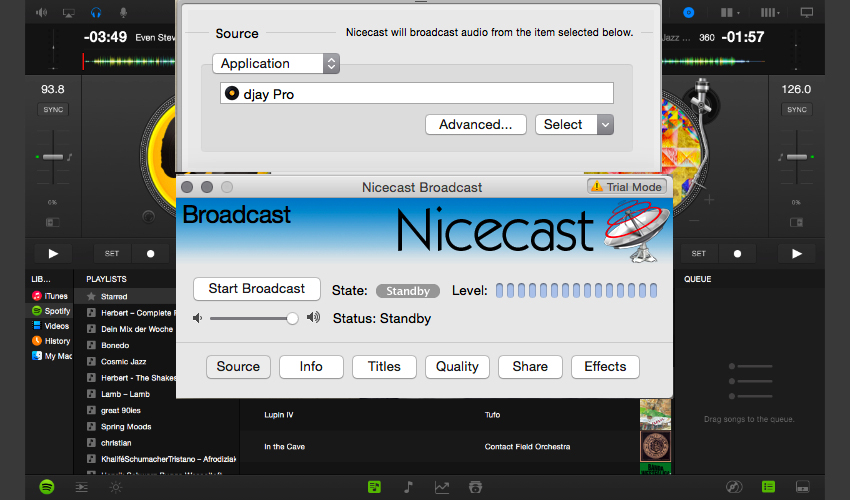
Mikrofon einbinden
Wenn du zusätzlich zur Musik deine Stimme in deine Radioshow einbauen möchtest, benötigst du zusätzlich ein Mikrofon, angeschlossen an den Mikrofoneingang der externe Soundkarte. Das integrierte Mikro im Laptop eignet sich aufgrund der Soundqualität nicht wirklich. In Djay Pro und öffnest mit einem Klick auf das Mikrofonsymbol oben links das zugehörige Menü und aktivierst dort dein Interface. Es stehen dort Bedienelemente für die Lautstärke sowie Echo und Pitch zur Veränderung der Stimme bereit.
Für dich ausgesucht
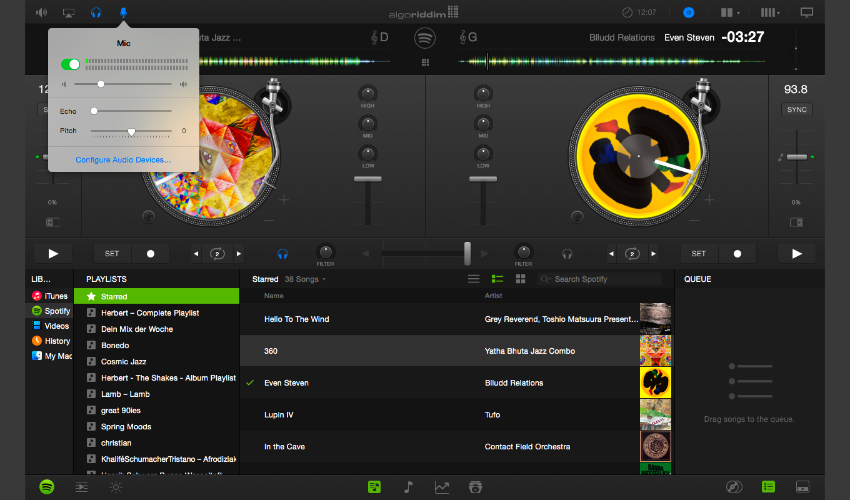
Playlist mit dem Auto-DJ vorbereiten
Der größte Aufwand beim Radiomachen ist die Vorbereitung, die sogenannte „Showprep“. Damit du dich während der Live-Sendung auf deine Moderationen und den Ablauf konzentrieren kannst, ist es sinnvoll, die Musik, die du auflegen willst und auch die genaue Reihenfolge vorher festzulegen. Vor allem, wenn du noch keinerlei Radioerfahrung hast, bist du so auf der sicheren Seite und musst nicht während des laufenden Programms überlegen, was du jetzt als nächstes spielen sollst. Algoriddims Auto-DJ ist regelrecht prädestiniert für solche Zwecke und erleichtert besonders Anfängern die Arbeit ungemein.
Playlist in iTunes erstellen
Du öffnest iTunes und generierst eine neue Playliste (cmd+n), die einen aussagekräftigen Namen verdient. Ein Klick auf „Edit” und du ziehst dir deine Tracks per Drag-and-drop aus deinem Musikarchiv hinein. Auch die Reihenfolge der Musiktitel lässt sich hier schon durch „Umstapeln“ bestimmen. In deiner DJ-Software taucht die Playlist unter dem iTunes-Icon auf und lässt sich dort über den Auto-DJ (dazu gleich mehr) abspielen.
Playlist in Djay erstellen
Klicke auf das Listensymbol unten rechts und es öffnet sich eine leere Playliste, die du nun ebenfalls befüllen kannst.
Bevor du nun deinen Auto-Mix On-Air abfährst, solltest du ihn in den Voreinstellungen noch entsprechend optimieren, beispielsweise kannst du die Dauer und die Art der Übergänge festlegen. Djay hat einige Optionen wie Backspin, Echo oder Reverse für dich parat. Ich persönlich würde mich grundsätzlich für die klassische Blende und je nach Musikstil und Genre für oder gegen das Beatmixing entscheiden.
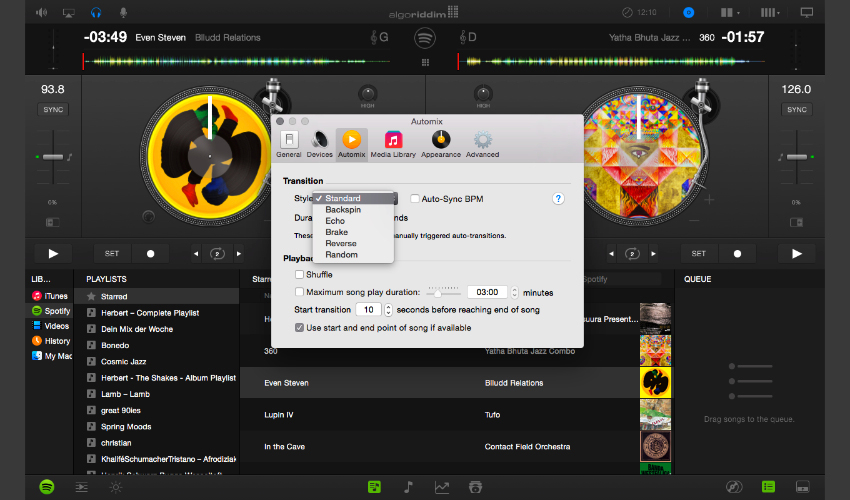
Sampler für Einspielungen und DJ-Jingles nutzen
Je nachdem, wie professionell deine erste Radioshow werden soll, kannst du noch mit Jingles oder anderen Audioelementen arbeiten, damit der Hörer den Sender oder eine bestimmte Sendung wiedererkennt. Melodien oder gesprochene Texte eignen sich dazu sehr gut. Die Produktion wird meistens mit Effekten und zum Genre des Senders passenden Musikelementen hinterlegt. Oft gibt es auch Widmungen von prominenten Musikern und DJs wie: „Hi, this is David Guetta and you are listening to Manu’s Radio. Keep it up!“
Hast du David gerade nicht neben dir sitzen, produziere einfach selbst etwas. Mit dem integrierten Sampler/Rekorder in Djay ist das kein Problem und deine Sounds lassen sich mit den Pads kinderleicht abfeuern. Damit sie allerdings in der Software als Samples erkannt werden, musst du sie in das folgende Verzeichnis kopieren: ~/Library/Containers/com.algoriddim.Djay-pro-mac/Data/Library/Application Support/Algoriddim/Samples.
Oder du wählst im Finder-Menü bei gedrückter Alt-Taste „Gehe zu“ und „Library“. Im Verzeichnis „Application Support“ liegt „Algoriddim“ und eine Ebene tiefer der Ordner „Samples“. Dorthin legst du deine Jingles und sonstige Audiosignaturen, die du während der Show über die Sampler-Bänke abspielen möchtest.
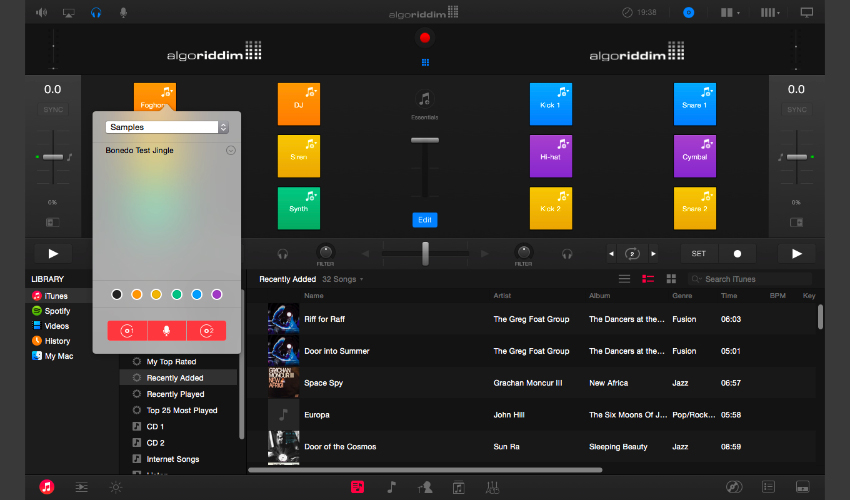
Der Zugriff auf die Jingles funktioniert dann folgendermaßen: Sampler öffnen, zwischen den beiden Decks „Edit“ aktivieren und schon erscheint auf jedem einzelnen Sample-Slot ein Notensymbol mit Pluszeichen. Klicke einfach drauf und du kannst die Plätze mit deinen eigenen Audiodateien belegen. Diese findest du im Menü in der Kategorie „My Samples“. Am besten legst du dir im Vorfeld alle Sounds parat, die du für die Sendung benötigst und bei Bedarf: Ab dafür.
Für alle DJs und Radiomacher, die den Live-Kick brauchen, ist es natürlich wesentlich spannender, live zu mixen als die Musik über den Auto-DJ in den Äther oder ins Web zu blasen. Ich habe hier gerade ein Reloop Beatpad 2 auf dem DJ-Tisch, das mein geschätzter Bonedo-Kollege Peter Westermeier in diesem Artikel für euch getestet hat. Mit einem Controller wie diesem geht das Ganze ziemlich intuitiv über die Bühne und macht eine Menge Spaß.
Djay erkennt die Hardware automatisch und nachdem der Main-Output und die Kopfhörerausgabe festgelegt sind, schließt man lediglich noch sein Mikrofon an und schon stehen einem viele der Software-Funktionen direkt am „Pult“ zur Verfügung. Man kann Tracks laden, starten und synchronisieren, mit den Jogwheels scratchen, Effekte über die handlichen Drehregler steuern und Samples und Jingles über die Pads abrufen.
Also dann, ran an die Software und viel Spaß beim Ausprobieren!
Manou (DJ)



























